5 Лучшие методы для копирования / конвертирования DVD в MKV

Если у вас есть любимый фильм на DVD, вы можете скопировать или конвертировать фильм DVD в видео для лучшего воспроизведения на компьютере или других устройствах. Как извлечь видео с DVD с лучшим качеством? Преобразование DVD в MKV всегда должно быть хорошим решением для сохранения наилучшего качества DVD-видео.
Зачем вам нужно конвертировать DVD фильмы в MKV чтобы сохранить лучшее качество? Каковы лучшие DVD рипперы для легкого извлечения фильмов с DVD? Если у вас есть подобные вопросы, вы можете узнать более подробную информацию из статьи сейчас.
- Часть 1. Зачем вам нужно конвертировать DVD в MKV
- Часть 2. Как скопировать DVD в MKV с лучшим качеством
- Часть 3. Как скопировать DVD в MKV с помощью WinX DVD Ripper
- Часть 4. Как скопировать DVD в MKV от MakeMKV
- Часть 5. Как конвертировать DVD в MKV на Mac с ручным тормозом
- Часть 6. Как скопировать DVD в MKV с помощью FFMPEG
Часть 1. Зачем вам нужно конвертировать DVD в MKV
MKV представляет собой поток Матроска Видео, который включает в себя аудио, видео, изображения и субтитры в одном файле. Когда вы конвертируете или копируете DVD в MKV, вы можете сохранить оригинальное качество фильмов DVD, а также другого контента, такого как главы, аудиопотоки на разных языках, предоставляя бесплатный код пользователям по всему миру.
Как уже упоминалось, MKV может создавать видеоролики кодеков MPEG4, XviD MPEG-4 и H.264. Если вам необходимо перекодировать DVD-фильмы в MKV, вы можете выбрать нужный видеокодек и аудиокодек, чтобы они оставались исходным кодеком для фильмов DVD. Но есть одно важное ограничение для конвертации или копирования DVD в MKV. Чтобы получить видео MKV с DVD в высоком качестве, могут потребоваться часы.

Часть 2. Как скопировать DVD в MKV с лучшим качеством
Когда вам нужно конвертировать DVD в MKV с лучшим качеством видео и контентом, Tipard DVD Ripper Доступно для Windows и Mac для копирования DVD в MKV и других форматов. Это одна из самых популярных программ для копирования DVD, которая позволяет конвертировать и конвертировать видео и аудио файлы.
Преобразователь DVD в MKV становится лучше и полезнее, а скорость преобразования файлов в 30 раз выше, чем у других, кроме того, он поддерживает технологию многоядерных процессоров. Более того, вы также можете редактировать видео самостоятельно с помощью этого программного обеспечения.
- 1. Конвертируйте DVD в форматы MKV с различными видеокодеками с лучшим качеством, включая видео 4K MKV.
- 2. Скопируйте DVD и защищенные DVD фильмы на MKV на компьютер под управлением Windows 10 с алгоритмом многоядерных процессоров.
- 3. Копировать DVD фильмы на iPhone, iPad, iPod, iTunes, Apple TV, Android, Samsung, HTC, PSP и другие.
- 4. Отредактируйте видео с кадрированием / обрезкой / добавлением водяного знака / настройкой видеоэффектов перед конвертированием DVD в видео MKV.
Загрузите диск в программу
После загрузки и установки программы запустите ее и вставьте диск, который хотите перенести на свой компьютер. Затем нажмите «Загрузить DVD-диск» в раскрывающемся списке «Загрузить DVD», для чего вы можете загрузить файл в программное обеспечение и преобразовать его в нужный вам формат.

Выберите звуковую дорожку и субтитры
Нажмите раскрывающееся меню и выберите то, которое вы хотите добавить, поэтому сначала вам нужно убедиться, есть ли в нем звук или нет. Когда эти шаги будут выполнены, вы должны выбрать субтитры для видео, в которое вы конвертировались, щелкнув раскрывающееся меню и выбрав нужный.

Выберите выходные файлы MKV
Выберите файлы вывода, затем нажмите «Пользовательский профиль» и выберите формат MKV. В то же время вы должны выбрать свой любимый видеокодек, аудиокодек, частоту кадров, разрешение и другие параметры в настройках для преобразования DVD в MKV с наилучшим качеством.
Примечание: Вы можете выбрать 4K MKV с видеокодеком MPEG4 или H.264. Кроме того, вы можете найти различные форматы MKV с эффектами 3D, что позволяет без проблем конвертировать 3D DVD в 3D MKV.

Редактировать DVD видео
Этот шаг - альтернатива для вас. Если вы хотите, чтобы ваши видео были более интересными и интересными, вы можете нажать «Редактировать», чтобы отредактировать видео.
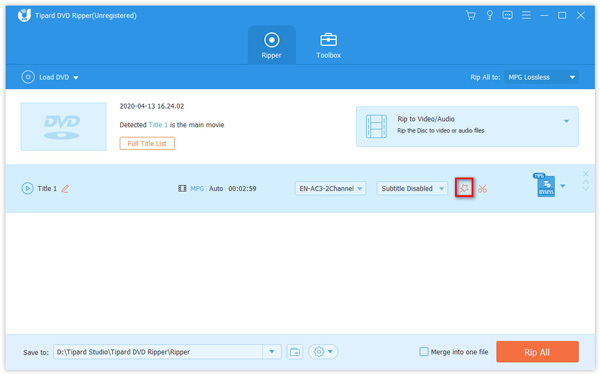
В верхней части интерфейса есть кнопки 5, тогда вы можете Повернуть видео направление,, обрезать видеокадр, настроить видеоэффект, добавить водяной знак, отрегулировать громкость и т. д. Вы можете редактировать понравившиеся видео!
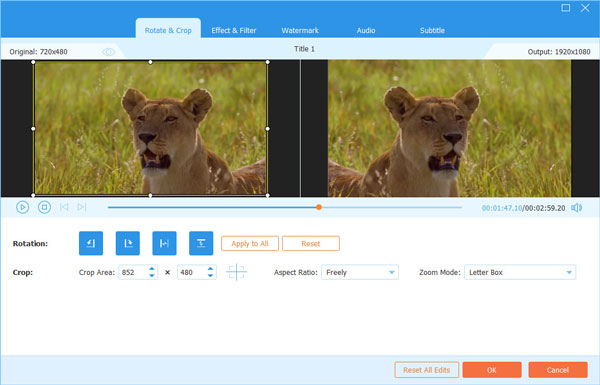
Рип DVD для MKV
Нажав «Копировать все», он начнет копирование DVD в MKV, и вы увидите прогресс конвертации на индикаторе выполнения. Когда вам нужно конвертировать DVD в MKV в высоком качестве, весь процесс займет некоторое время.

Часть 3. Как скопировать DVD в MKV с помощью WinX DVD Ripper
WinX DVD Ripper способен копировать музыку, изображения и видео с DVD в MKV или файлы другого типа без ограничений Коды регионов DVD. Вы можете открыть для себя мощные функции автоматической передачи видео в MKV, AVI или AVCHD. Он также выполняет резервное копирование DVD в трех режимах и удаляет механизмы защиты DRM. Более того, вы также можете найти оптимальные настройки для множества устройств, таких как iPhone, Samsung, Chromecast и других. Но если вы попросите функцию создания DVD, она вам не поможет. Вы можете обратиться к другим методам, например загрузка DVD-фильма.
Шаг 1: загрузите DVD в программу
После того, как вы загрузите и установите программу, щелкните значок «DVD», а затем вы можете начать загрузку файла DVD, чтобы начать.
Шаг 2: выберите MKV как выход
После завершения загрузки файла DVD вам будет предложено выбрать подходящий выходной файл по следующему пути: «Профиль вывода»> «Резервное копирование DVD»> «Резервное копирование полного заголовка в MKV». Затем нажмите кнопку «Готово», чтобы начать копирование DVD в MKV.
Шаг 3: копирование DVD в формат MKV
Нажмите на иконку «RUN», и вы также сможете увидеть весь прогресс в окне прогресса. На весь процесс копирования с DVD на файлы MKV уходит определенный период времени.
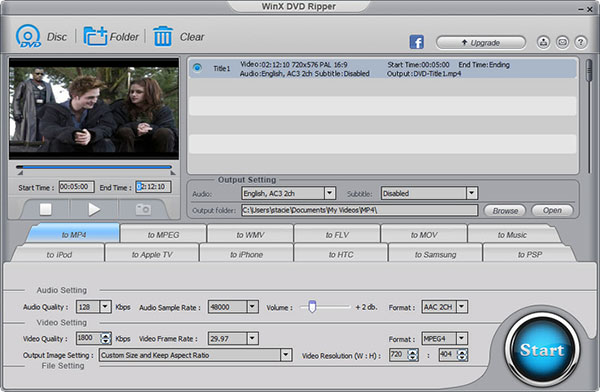
Советы: Когда файл завершит преобразование, и вам все еще придется немного поменять, например, вы можете изменить направление, аудио или фоновую музыку, их можно найти в разделе «Дополнительные операции».
Часть 4: Как скопировать DVD в MKV от MakeMKV
Так же, как название MakeMKV, который специально разработан для копирования DVD в MKV. Вы можете использовать его на своих компьютерах бесплатно только во время бета-загрузки. И вы можете использовать его без регистрации в течение дней 30, после чего вам нужно вставить учетную запись. DVD для MKV риппер поможет вам конвертировать DVD в MKV. Преимущества этого в том, что он позволяет вам хранить информацию о главе, сохраняет всю метаинформацию, а также дает вам возможность использовать ее без загрузки.
Шаг 1: загрузите DVD в программу
После запуска MakeMKV вы должны вставить DVD-диск на свой компьютер, а затем начать его загрузку, нажав «Загрузить диск». Выберите файл, который хотите преобразовать, и нажмите зеленую стрелку.
Шаг 2: выберите выходной файл
Когда он закончит загрузку, вам нужно выбрать выходной файл для видео, которое вы хотите преобразовать. Или вы можете ввести тип видео в окне быстрого поиска, и он найдет его для вас немедленно.
Шаг 3: начните копирование DVD на MKV
Начните конвертировать DVD-файл в MKV, нажав кнопку «Пуск», которая не будет тратить слишком много времени, и вы можете узнать скорость конвертирования в полной строке выполнения.
Шаг 4: выберите папку назначения
После завершения конвертации вам будет предложено выбрать папку для конвертированного видео. Теперь вы можете наслаждаться конвертированным видео MKV на вашем компьютере.
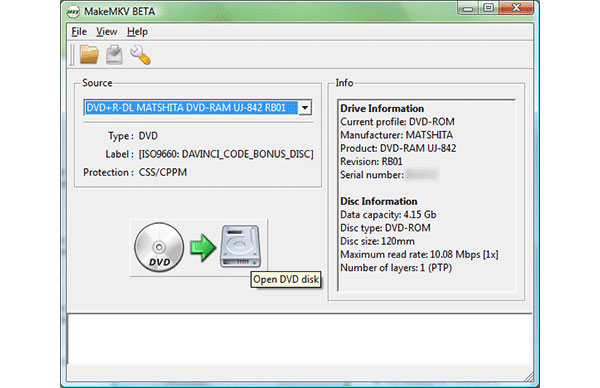
Часть 5. Как конвертировать DVD в MKV на Mac с ручным тормозом
Когда вам нужно копировать DVD в MKV бесплатно, Handbrake должно быть хорошим решением. Библиотечный файл libdvdcss от Handbrake, позволяющий приложению обойти защиту от копирования на DVD, необходимо установить Homebrew, чтобы скопировать защищенный DVD в MKV. Новичку должно быть немного сложно установить библиотеку с командной строкой.
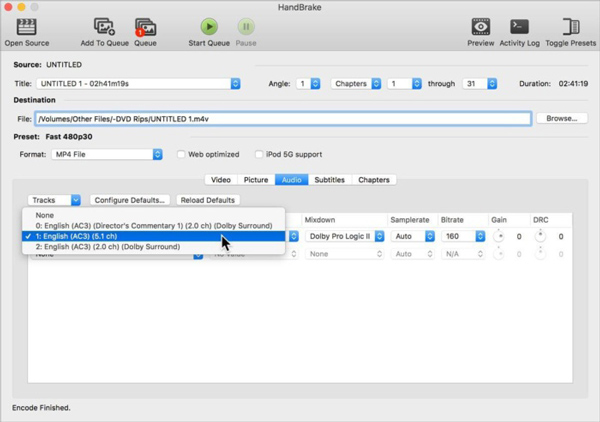
Шаг 1: введите командную строку в терминале
Чтобы загрузить Homebrew, вы можете открыть терминал и вставить следующую ссылку в приложение. Убедитесь, что вся команда находится в одной строке.
/ usr / bin / ruby -e "$ (curl -fsSL https://raw.githubusercontent.com/Homebrew/install/master/install)"
Шаг 2: установите libdvdcss на ваш Mac
Когда вы устанавливаете Homebrew на свой Mac, вы можете вставить следующую командную строку в терминал и нажать Return, чтобы установить файл libdvdcss.
brew установить libdvdcss
Шаг 3: загрузите DVD в ручной тормоз
Вставив DVD в оптический привод, вы можете запустить Handbrake и выбрать DVD. Там может быть несколько дополнительных или бонусных видео, вы можете выбрать одно с наибольшим размером, чтобы конвертировать основной фильм DVD в MKV, или конвертировать каждое из них за один раз.
Шаг 4: выберите качество файла MKV
Вы можете выбрать настройку «Быстро», чтобы превратить DVD-фильм в формат MKV на высокой скорости, или выбрать настройку «Super HQ», чтобы копировать DVD в MKV с высоким качеством. Конечно, вы также можете вручную настроить различные параметры, чтобы получить желаемый результат.
Шаг 5: конвертировать DVD в MKV с ручным тормозом
Помимо видеофайлов, вы также можете выбрать субтитры и другую информацию при конвертации DVD в MKV. После этого нажмите кнопку «Конвертировать», чтобы скопировать выбранный DVD, даже для файлов, защищенных DRM.
Часть 6: Как скопировать DVD в MKV с помощью FFMPEG
Что касается техников, похожих на кодек, вы можете конвертировать DVD в MKV, используя FFMPEG. Просто введите несколько командных строк, чтобы перекодировать DVD фильмы в MKV или другие форматы видео. Кроме того, вы также можете объединить видео или аудио файлы с легкостью. Вот шаги, которые вы должны следовать.
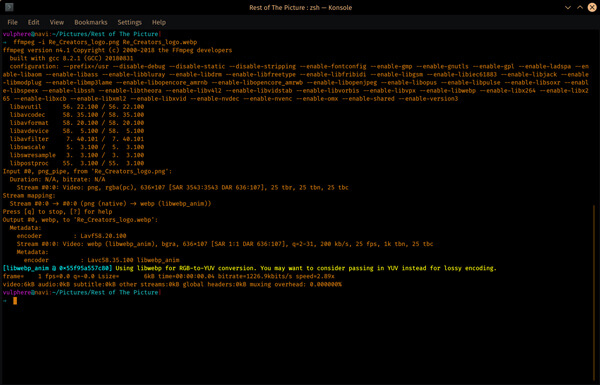
Шаг 1: найдите файлы VOB для основного фильма.
После установки FFMPEG на Windows или Mac вы должны найти файлы VOB на смонтированном видео в VIDEO_TS, в котором есть основные фильмы на DVD. Обычно вы можете определить основной фильм по размеру файла VOB.
Шаг 2: объединить VOB с MKV
$ ffmpeg -i concat: VTS_02_1.VOB \ | VTS_02_2.VOB \ | VTS_02_3.VOB \ | VTS_02_4.VOB \ | VTS_02_XNAB: XNAB-XNAB: XNX-XNAB: XNXNXNXXXVXXXXXXXXXXXXXXXD 5 -кодек: v libx0 -vpre libx0-ipod0 movie.mkv
Шаг 3: Рассчитайте размер видео
Когда вам нужно сохранить видео на свой компьютер, вы должны заранее рассчитать размер видео. Параметр -vcodec необходим, потому что ffmpeg не поддерживает theora самостоятельно. -acodec необходим, иначе ffmpeg по умолчанию использует flac.
Обзор
Помимо описанных выше способов конвертировать DVD в MKV, вы также можете найти десятки других решений. Когда вы используете Handbrake или MakeMKV, вы можете получать только файлы MKV, которые не совместимы с каким-либо видеопроигрывателем по умолчанию, даже не говоря об iPhone или других устройствах. Если вы конвертируете файлы MKV в MP4 или другие форматы, должна произойти дальнейшая потеря данных для оригинальных файлов на DVD.
Если вам просто нужно скопировать DVD в MKV за один раз или в течение короткого периода времени, MakeMKV будет хорошим решением. Что касается незащищенного DVD, вы также можете выбрать MacX DVD Ripper. Когда вы ищете профессиональное решение для копирования DVD в MKV с высоким качеством, вы должны выбрать Tipard DVD Ripper как ваш первый выбор. Если у вас есть другие вопросы о том, как конвертировать или копировать DVD в MKV, вы можете поделиться более подробной информацией в комментариях.







